常用的元字符和语法规则来构建你的表达式:
元字符是正则表达式的基本构成单位,它们代表了不同的含义,如下所示:
| 元字符 | 含义 |
|---|---|
| . | 代表任意字符,换行符除外 |
| ^ | 代表一行的开头 |
| $ | 代表一行的结尾 |
| * | 代表一个字符可以出现 0 次或多次 |
| + | 代表一个字符可以出现 1 次或多次 |
| ? | 代表一个字符可以出现 0 次或 1 次 |
| {n} | 代表一个字符可以出现 n 次 |
| {n,} | 代表一个字符可以出现 n 次或多次 |
| {n,m} | 代表一个字符可以出现 n~m 次 |
| […] | 代表括号中任意一个字符 |
| [^…] | 代表除括号中字符外的任意字符 |
| 转义字符 |
特殊字符
在正则表达式中,还有一些特殊字符,它们代表了不同的意思:
| 特殊字符 | 含义 |
|---|---|
| d | 代表任意一个数字,等价于 [0-9] |
| D | 代表任意一个非数字字符,等价于 [^0-9] |
| w | 代表任意一个字母、数字或下划线,等价于 [a-zA-Z0-9_] |
| W | 代表任意一个非字母、数字或下划线字符,等价于 [^a-zA-Z0-9_] |
| s | 代表任意一个空白字符,包括空格、制表符、换行符等 |
| S | 代表任意一个非空白字符 |
汇总如下:
转义字符 如:要使用 “” 本身, 则应该使用“”
t Tab制表符 注:扩展和正则表达式都支持
r 回车符CR 注:扩展支持,正则表达式不支持
n 换行符LF 注:扩展支持,正则表达式不支持
rn 正则表达式可表示回车换行
. 匹配任意一个字符
^ 其右边的表达式被匹配在行首。如:^A匹配以“A”开头的行
$ 其左边的表达式被匹配在行尾。如:e$匹配以“e”结尾的行
| 或运算符,匹配表达式左边和右边的字符串。如:ab|bc匹配“ab”或“bc”
[] 匹配列表中任意单个字符。如:[ab]匹配“a”或“b”;[0-9]匹配任意单个数字
[^] 匹配列表之外的任意单个字符。如:[ab]匹配“a”和“b”以外的单个字符;[0-9]匹配任意单个非数字字符
*其左边的字符被匹配任意次(0次或多次)。如:be*匹配“b”,“be”或“bee”
+ 其左边的字符被匹配至少一次(1次或多次)。如:be+匹配“be”或“bee”,但不匹配“b”
? 其左边的字符被匹配0次或者1次。如:be?匹配“b”或“be”,但不匹配“bee”;r?n匹配行结尾符
() 影响表达式匹配的顺序(类似C++的小括号会影响表达式运算顺序),并且用作表达式的分组标记(标记从1开始)如:([a-z]bc)smn1匹配“tbcsmntbc”;另见:看下文的示例
{} 指定前面的字符或分组的出现次数 如:abc{3}匹配abccc;a(bc){2}匹配abcbc
d 匹配一个数字字符。等价于:[0-9]
D d取反,匹配一个非数字字符。等价于:[^0-9]
s 匹配任意单个空白字符:包括空格、制表符等(注:不包括换车符和换行符)。等价于:[ t]
S s取反的任意单个字符。
w 匹配包括下划线的任意单个字符。等价于:[A-Za-z0-9_]
W w 取反的任意单个字符。等价于:[^A-Za-z0-9_]
b 匹配单词起始处或结尾处
正则表达式需转义的字符包括:
* . ? + ^ $ | / [ ] ( ) { }
开始查找
在 Notepad 中,我们可以通过“查找”功能来查找特定的文本。首先,我们需要展开“查找”对话框,在菜单栏中选择“编辑”->“查找”,或者使用快捷键“Ctrl + F”。
在查找对话框中,我们可以输入要查找的文本。如果我们要使用正则表达式查找,需要在“查找选项”中勾选“使用正则表达式”。此时,我们就可以输入正则表达式了。
例如,我们要查找所有以“at”结尾的单词,可以使用正则表达式 bw+atb,其中 b 代表单词的边界,w 代表任意一个字母、数字或下划线字符,+代表匹配前面的字符出现 1 次或多次。输入完正则表达式后,点击“查找下一个”或使用快捷键“F3”,Notepad 就会从当前光标位置开始查找符合条件的字符串了。
如果要替换符合条件的字符串,可以在“替换”栏中输入要替换的文本。同样,如果要使用正则表达式替换,需要勾选“使用正则表达式”。
例如,我们想将所有以“at”结尾的单词替换为“dog”,可以在“替换”栏中输入“dog”,然后点击“全部替换”或使用快捷键“Ctrl + H”。
比如我们要搜索以https://开头的并且以.com/结尾的字符串
正则表达式为:
开头字符串.+.结尾字符串
或者:
开头字符串.+结尾字符串
或者:
开头字符串.*结尾字符串
示例代码
以下是一个使用正则表达式在 Notepad 中查找和替换文本的示例代码:
查找:
1. 在查找对话框中输入正则表达式:bw+atb
2. 勾选“使用正则表达式”
3. 点击“查找下一个”或使用快捷键“F3”
b:匹配单词的边界。 例,bw+bugb 查找含有bug的行
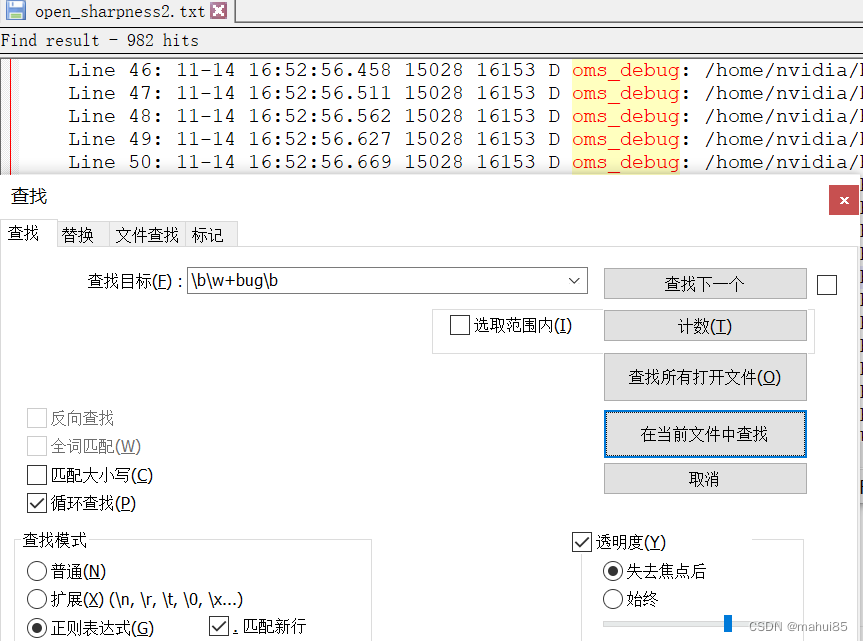
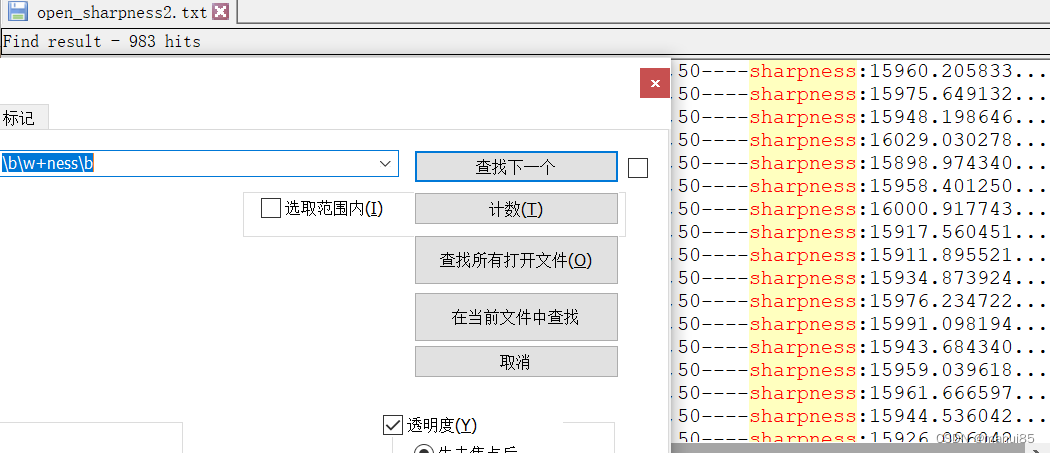
查找所有的数字:
-
- 正则表达式:
d+ - 解释:匹配一个或多个连续的数字。
- 正则表达式:
^[*] 匹配以*为开头的字符,不加括号*就为全局匹配符号
查找以 “apple” 开头的行:
-
- 正则表达式:
^apple.* - 解释:以 “apple” 开头,后面可以有任意字符的行。
- 正则表达式:
查找包含邮箱地址的文本:
-
- 正则表达式:
b[A-Za-z0-9._%+-]+@[A-Za-z0-9.-]+.[A-Za-z]{2,}b - 解释:匹配常见的邮箱地址格式
- 正则表达式:
-
b: 表示单词的边界,确保匹配的电子邮件地址不包含在其他字符中。 -
[A-Za-z0-9._%+-]+: 匹配一个或多个大小写字母、数字、点、下划线、百分号、加号和减号的字符,用于匹配电子邮件地址的用户名部分。 -
@: 匹配电子邮件地址中的“at”符号。 -
[A-Za-z0-9.-]+: 匹配一个或多个大小写字母、数字、点和破折号的字符,用于匹配电子邮件地址的域名部分(例如:example.com)。 -
.: 匹配一个点字符,用于分隔域名中的主机和顶级域。 -
[A-Za-z]{2,}: 匹配两个或更多大小写字母的字符,用于匹配电子邮件地址的顶级域名部分(例如:com、net、org等)。 -
b: 再次表示单词的边界,确保匹配的电子邮件地址不包含在其他字符中。
查找重复的单词:
-
- 正则表达式:
b(w+)b.*b1b - 解释:匹配重复的单词(例如 “apple apple”)
- 正则表达式:
以某一符号处分行:
比如,;替换为 /n或 /r/n
查找以“字符”结尾的行:
比如,条。$
替换:
1. 在“替换”栏中输入要替换的文本,例如“dog”
2. 勾选“使用正则表达式”
3. 点击“全部替换”或使用快捷键“Ctrl + H”
^:匹配行的开头。 例,^[1] 匹配行首含有这个字符; ^11-14 匹配行首含有“11-14”字符串
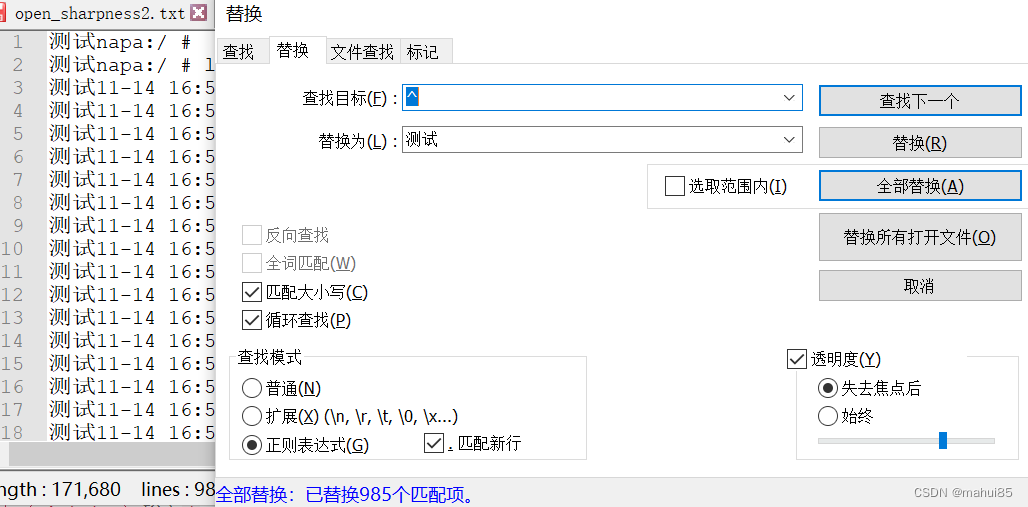
$:匹配行的结尾。
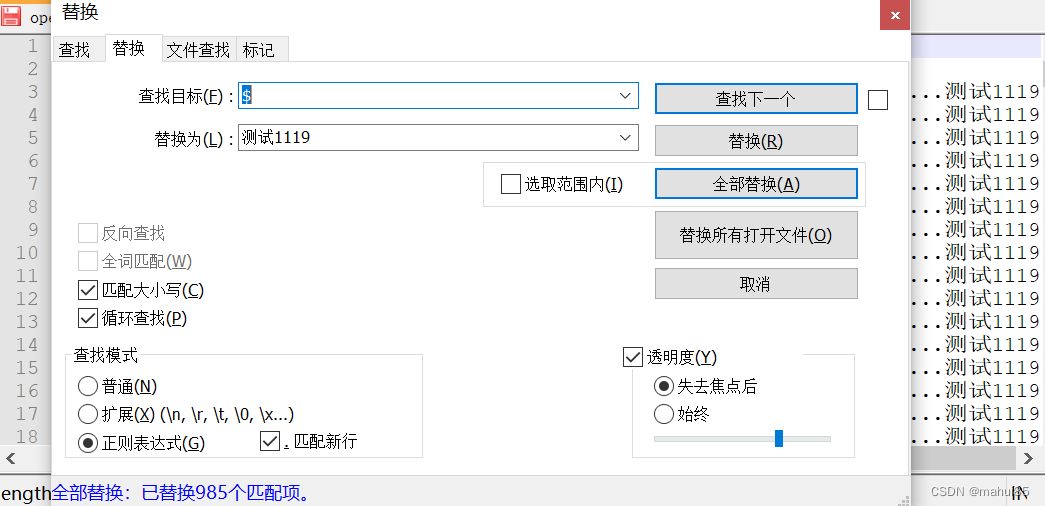
快速查找标记提取字符串
在标记窗口填写正则表达式(?
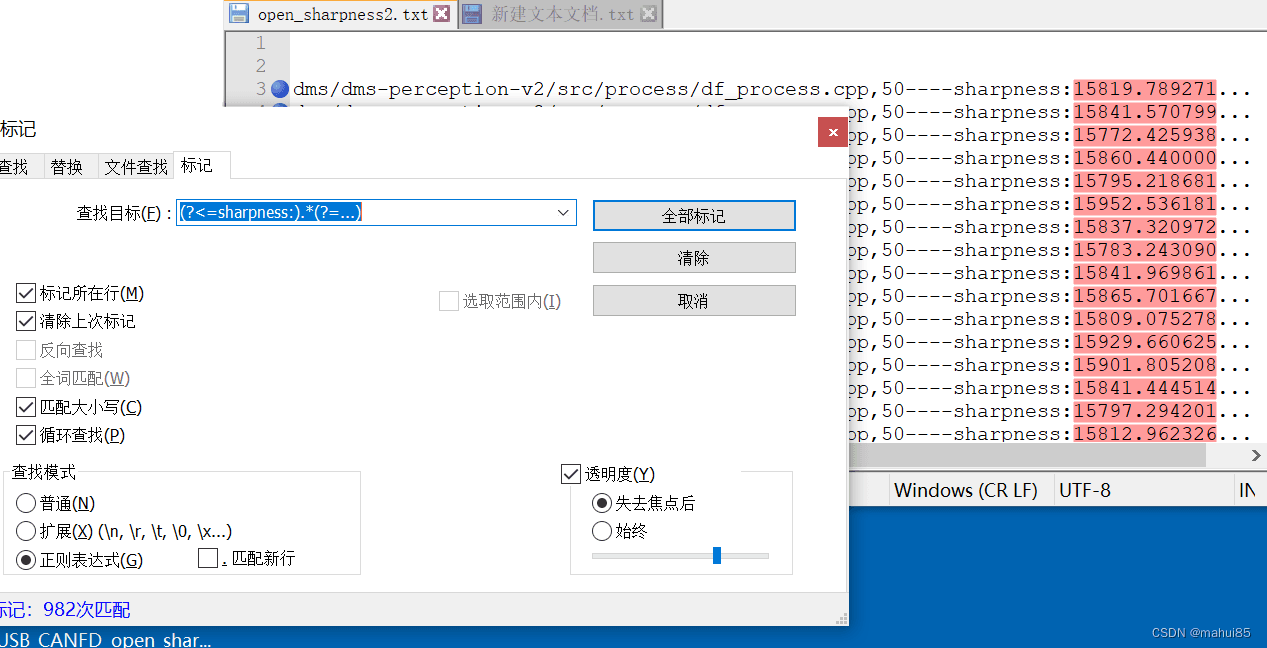
特殊字段替换
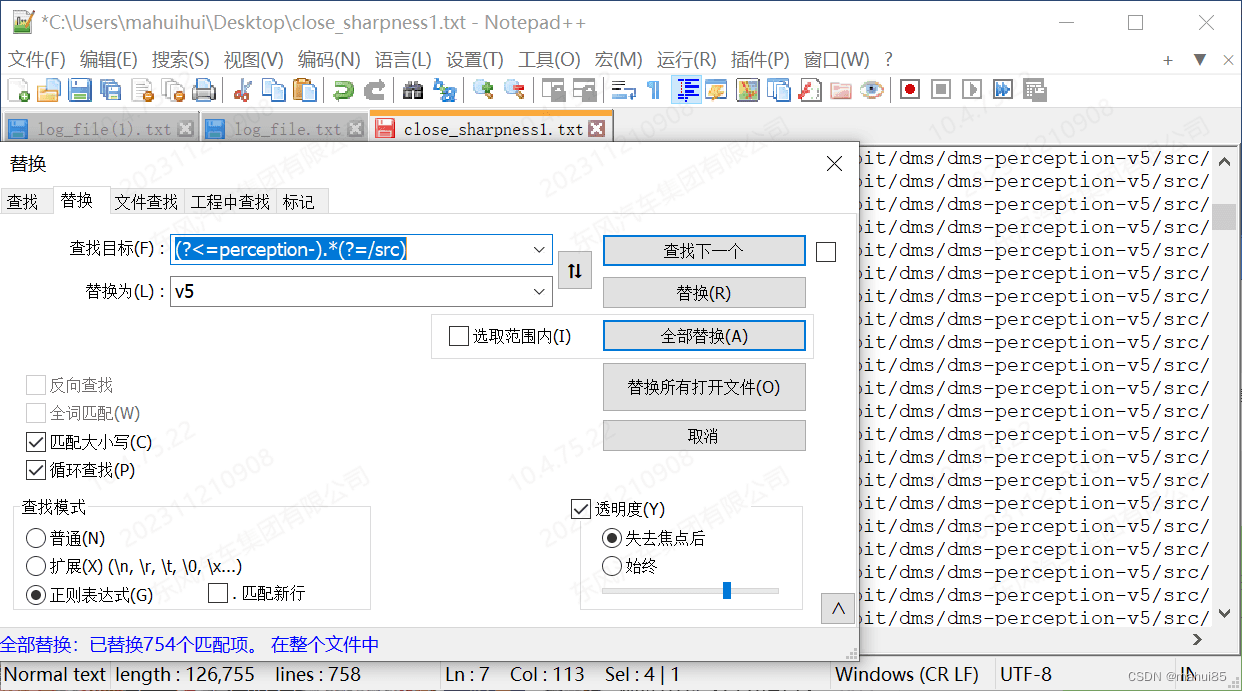
总结
到此这篇关于Notepad+正则表达式使用方法的文章就介绍到这了,更多相关Notepad+正则表达式使用内容请搜索IT俱乐部以前的文章或继续浏览下面的相关文章希望大家以后多多支持IT俱乐部!

